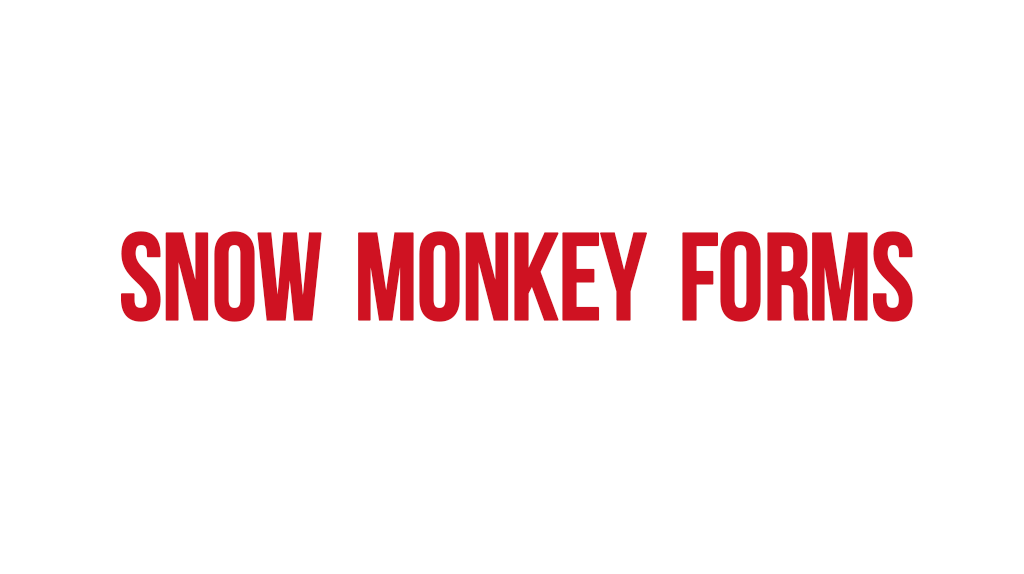Snow Monkey Formsはシンプルで柔軟なフォームプラグインですが、現時点では「ファイル形式チェック」機能が標準で搭載されていません。
この記事では、JavaScriptを使って特定の拡張子のみアップロードを許可する方法を紹介します。
目次
なぜカスタマイズが必要か?
Snow Monkey Formsでは、「必須チェック」などはプラグイン側で行われますが、
現時点では、「拡張子が不正」な場合の判定ロジックは存在しないです。
そのため、PDFやExcel以外のファイルを防ぎたい場合は、フロント側で独自にバリデーションを追加する必要がありました。
今回の実装ポイント
- ✅ 独自のエラーメッセージをSnow Monkey Formsのエラーとは別に出せる
- ✅ 複数のファイルボタンに対応
- ✅ 許可する拡張子(例:pdf, xls, xlsx)を指定可能
エラーがある場合は、このようなポップアップウィンドウが出てきます。
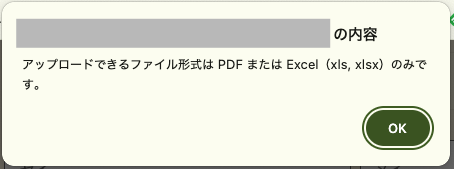
コード全文(JavaScript)
JavaScriptファイルに貼り付けてください。
以下の部分は、ご自身のフォームに合わせて変更してください。
- コードの先頭:
「許可する拡張子」と「対象のファイル入力のname属性」 - コードの中盤:
アラートメッセージ
「アップロードできるファイル形式は PDF または Excel(xls, xlsx)のみです。」
※ちなみに、このコードは「必須チェックエラー」が出ている時も、エラーチェックしてくれるようになっています。
// ファイル形式のエラーメッセージをカスタマイズ(JS側)-----------
// 許可する拡張子とファイル入力のname属性を配列で管理
const allowedExt = ["pdf", "xlsx", "xls"]; // 許可する拡張子
const fileNames = ["file-1", "file-2", "file-3"]; // 対象のファイル入力のname属性
// <バリデーション関数>
// フォーム要素(特に <input>, <select>, <textarea>)の値が変更されたとき(changeイベント)に呼び出されます。
// この場合、ユーザーがファイル選択ダイアログでファイルを選び「開く」を押したときに、発火します。
// 既にイベントが登録されている場合は、一度removeEventListenerで解除してから再登録しているので、二重登録防止も行なっています。
const addFileValidation = () => {
fileNames.forEach((name) => {
const fileInput = document.querySelector(
`input[type="file"][name="${name}"]`
);
if (!fileInput) return;
// 二重登録防止: 既存のchangeイベントリスナーを解除してから再登録
fileInput.removeEventListener("change", handleFileChange);
fileInput.addEventListener("change", handleFileChange);
});
};
// <ファイル選択時の処理>
// ファイルの拡張子を取得し、許可された拡張子に含まれていなければ警告を表示し、
// ファイル入力の値を空にリセットすることで、無効なファイルのアップロードを防ぎます。
function handleFileChange(e) {
const file = e.target.files[0];
if (!file) return;
const ext = file.name.split(".").pop().toLowerCase();
if (!allowedExt.includes(ext)) {
alert(
"アップロードできるファイル形式は PDF または Excel(xls, xlsx)のみです。" // ファイルの拡張子が違う時のエラーメッセージ
);
e.target.value = ""; // 無効なファイルをリセット
}
}
// ページ読み込み時に初期化
document.addEventListener("DOMContentLoaded", () => {
addFileValidation();
// Snow Monkey Forms が data-screen を書き換えた時を監視
// フォームの画面遷移などでdata-screen属性が変更されると、
// DOMが動的に変わる可能性があるため、MutationObserver(DOM変化を監視するネイティブAPI)を使って属性の変化を監視し、
// 変化があった場合に再度バリデーション関数を呼び出してイベントリスナーを再設定します。
// これにより、フォームの状態変化に応じて常に正しいバリデーションが適用されるようになります。
const form = document.querySelector(".snow-monkey-form");
if (!form) return;
const observer = new MutationObserver((mutations) => {
for (const mutation of mutations) {
if (
mutation.type === "attributes" &&
mutation.attributeName === "data-screen"
) {
// invalid (フォーム既存のエラーが発動した)状態になったら再度バリデーションを付与
addFileValidation();
}
}
});
observer.observe(form, {
attributes: true,
attributeFilter: ["data-screen"],
});
});処理の流れ
| 処理内容 | 説明 |
|---|---|
| 1. ファイル入力要素を取得 | name属性で指定した各inputをquerySelectorで取得 |
| 2. changeイベントを登録 | ファイル選択時にバリデーション関数を呼び出す |
| 3. 拡張子チェック | ファイル名を.で分割し、許可拡張子に含まれているか確認 |
| 4. 不正拡張子ならアラート表示 | alertを出して、inputの値をリセット |
| 5. MutationObserverで再監視 | Snow Monkey Formsが内部的にdata-screenを書き換えた場合にも再設定 |
Snow Monkey Formsの独自エラーと分離している理由
Snow Monkey Formsにはフックによるカスタマイズができますが、
「ファイルの拡張子のチェック」は現時点では存在していないです。
そして、Snow Monkey Formsのエラーメッセージはプラグインの内部で管理されており、
直接追加するのは保守性が下がるリスクがあります。
そのため、独自のアラートとして別処理に分離しています。
これにより、プラグインのアップデートにも比較的強い構成になります。